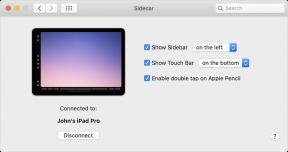Rimuovi l'account Google o il blocco FRP ByPass su Ulefone P6000 Plus
Miscellanea / / August 05, 2021
Se stai utilizzando un telefono MediaTek e per qualsiasi motivo, hai eseguito un ripristino delle impostazioni di fabbrica, potresti trovare Blocco FRP dopo l'avvio del dispositivo. Non puoi davvero utilizzare il tuo dispositivo finché non accedi o rimuovi l'ID Google utilizzato in precedenza. Ora, nel caso in cui non conosci o non ricordi l'ID di accesso e la password, dovresti rimuovere o aggirare il blocco manualmente. Qui in questo articolo, condivideremo con te i passaggi per rimuovere l'account Google o il blocco FRP ByPass sul dispositivo Ulefone P6000 Plus. Dai un'occhiata all'articolo completo.
Il blocco FRP è che hai dimenticato l'ID / password dell'account Google (Gmail), o forse hai acquistato un Ulefone P6000 Plus di seconda mano. Ora potresti vedere un messaggio come "Questo dispositivo è stato reimpostato, per continuare ad accedere con un account Google precedentemente sincronizzato su questo dispositivo". Ciò significa che il telefono è protetto con un ulteriore livello di sicurezza, chiamato FRP.
Ora, parliamo di FRP.

Cos'è FRP?
FRP significa "Protezione ripristino impostazioni di fabbrica". È una nuova funzione di sicurezza di Google che si attiva quando accedi con Gmail sul tuo dispositivo per la prima volta. Una volta attivato, impedirà l'utilizzo del dispositivo fino a quando non si accede o si accede con le stesse vecchie credenziali dell'account Google. Questo aiuta a mantenere la sicurezza o la privacy del dispositivo fino a un certo punto. Non è possibile utilizzare il dispositivo Ulefone P6000 Plus, inutile finché non si aggira il blocco FRP.
Ora, diamo un'occhiata agli strumenti necessari per bypassare il blocco FRP.
Prerequisiti:
- La guida funzionerà solo con il modello Ulefone P6000 Plus.
- Scarica lo strumento SP Flash ed estrailo sul tuo PC / laptop Windows.
- File di dispersione: Scarica Stock ROM per Ulefone P6000 Plus.
- Scarica i driver VCOM e installali sul tuo PC.
- Assicurati di aver installato Driver USB Ulefone sul tuo PC.
- Carica la tua batteria Ulefone P6000 Plus almeno al 60%.
Dopo aver seguito i requisiti, puoi passare ai passaggi per rimuovere il blocco FRP.
Istruzioni per ByPass FRP o rimuovere l'account Google su Ulefone P6000 Plus
Segui queste istruzioni per rimuovere il blocco FRP su Ulefone P6000 Plus utilizzando lo strumento SP Flash:

Puoi anche guardare il nostro video tutorial completo:
Guida video sulla rimozione del blocco dell'account Google Google su un dispositivo MediaTek utilizzando SP Flash ToolQuesto è tutto. Ecco come puoi bloccare ByPass FRP o rimuovere l'account Google sul dispositivo Ulefone P6000 Plus. Ci auguriamo che tu abbia trovato utile questa guida. Se stai riscontrando problemi, sentiti libero di scrivere nei commenti qui sotto.
Sono uno scrittore di contenuti tecnologici e un blogger a tempo pieno. Poiché amo Android e il dispositivo di Google, ho iniziato la mia carriera scrivendo per il sistema operativo Android e le loro funzionalità. Questo mi ha portato ad avviare "GetDroidTips". Ho completato il Master in Business Administration presso la Mangalore University, Karnataka.